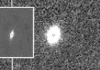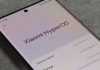Προσωπικά εδώ στο techmaniacs.gr συνηθίζουμε να βάζουμε πολλές φορές την ημέρα το PC σε αναμονή κατά τα διαλείμματα από τη δουλειά. Υπάρχουν πολλοί τρόποι να το κάνεις σε Windows 10 και Windows 11, αυτό το άρθρο όμως ασχολείται με τους πιο γρήγορους.
Με dedicated πλήκτρο στο laptop
Κάποια πληκτρολόγια στο laptop διαθέτουν πλήκτρο για αυτόν ακριβώς τον σκοπό. Για να το βρεις, θα σε συμβουλεύαμε να ψάξεις το manual, αν και κατά πάσα πιθανότητα θα φέρει ένα λογότυπο φεγγαριού ή το z. Απλά το πιέζεις και το laptop σου θα μπει σε αναστολή αμέσως. Με την πίεση ενός πλήκτρου στο πληκτρολόγιο, ή το trackpad θα επανέλθει αμέσως.
Με χρήση συντόμευσης
Αν το laptop σου δεν έχει ένα τέτοιο πλήκτρο, τότε μάλλον θα πρέπει να χρησιμοποιήσεις μια συντόμευση. Για να το κάνεις αυτό, πίεσε τα πλήκτρα Windows+Χ+U+S. Εναλλακτικά, μπορείς να χρησιμοποιήσεις τα Microsft Powertoys για να κάνεις map τη διεργασία αναστολής σε ένα πλήκτρο που δεν χρησιμοποιείς τόσο συχνά.
Απλά κλείσε την οθόνη
Μπορείς τέλος απλά να κλείσεις την οθόνη και το laptop σου θα μπει σε αναστολή. Αν δεν το κάνει, τότε μπες στις ρυθμίσεις των Windows για να καθορίσεις τι θα συμβαίνει όταν κλείνεις την οθόνη του.
Ακολουθήστε το Techmaniacs.gr στο Google News για να διαβάζετε πρώτοι όλα τα τεχνολογικά νέα. Ένας ακόμα τρόπος να μαθαίνετε τα πάντα πρώτοι είναι να προσθέσετε το Techmaniacs.gr στον RSS feeder σας χρησιμοποιώντας τον σύνδεσμο: https://techmaniacs.gr/feed/.






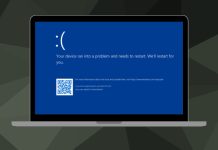





















![Αυτά είναι τα τελευταία λόγια του «ανθρώπου που έπεσε από το διάστημα» [Βίντεο] komarov ο άνθρωπος που έπεσε από το διάστημα](https://techmaniacs.gr/wp-content/uploads/2025/07/vladimir-komarov-5-218x150.jpg)

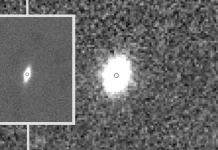

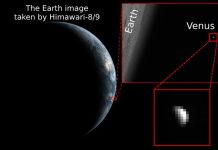









![Αυτά είναι τα τελευταία λόγια του «ανθρώπου που έπεσε από το διάστημα» [Βίντεο] komarov ο άνθρωπος που έπεσε από το διάστημα](https://techmaniacs.gr/wp-content/uploads/2025/07/vladimir-komarov-5-100x70.jpg)